
win101903 バージョンをコンピューターにインストールした後、コンピューターのテーマが白に変わってしまったことに気付いた友人がいます。テーマを黒または他の色に調整したいのですが、どうすればよいかわかりません。この種の問題について、編集者はこれが win101903 のバグではなく、今回のアップデートで追加された新機能であると考えています。パーソナライゼーションに、ダークとライトの 2 つの新しいオプション カラーを追加しました。タスクバーを変更する具体的な手順については、エディターがどのように変更したかを見てみましょう~


1. タスク バーを黒にする方法:
1. デスクトップを右クリック - 個人設定 - カラー - 下の図の 2 つのオプションを閉じます。
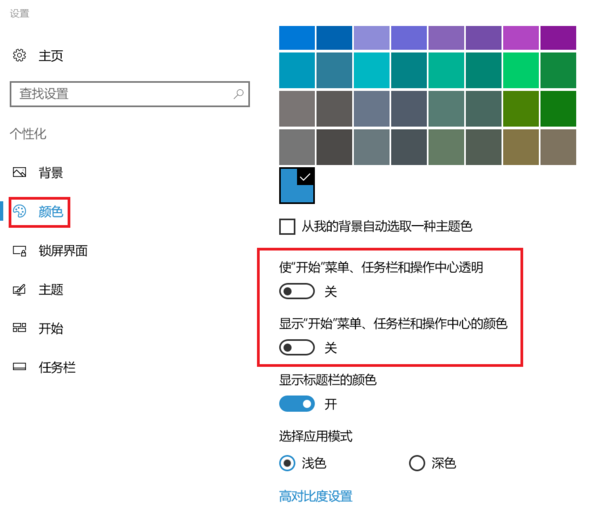
2. タスクバーの色を壁紙に変更する方法:
1. win10 システム コンピューターを開き、オプションの [通知センター] をクリックします。デスクトップの右隅にあるバー。ポップアップ オプション ウィンドウの [オプション] ボタンをクリックします。
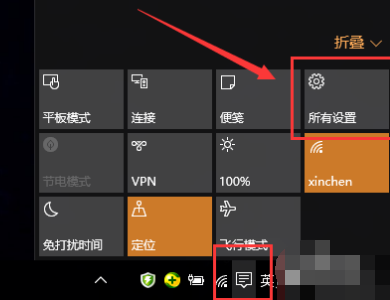
2. ポップアップの「設定」ウィンドウインターフェースで「オプション」をクリックします。
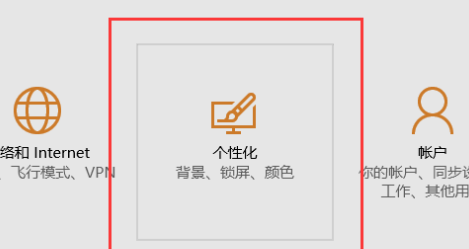
3. ポップアップの「個人用設定」オプションウィンドウでは、左側のウィンドウに「背景、色、ロック画面、テーマ」の 5 つのオプションがあることがわかります。 、スタートなど」「」のオプションをクリックします。
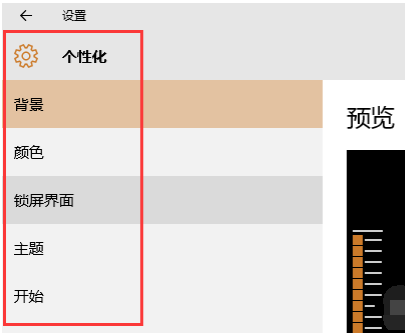
4. カラーオプションをクリックすると、カラーオプションの右側にプレビューウィンドウが表示されますので、透明色の下の切り替えボタンを選択してクリックします。図に示すように、
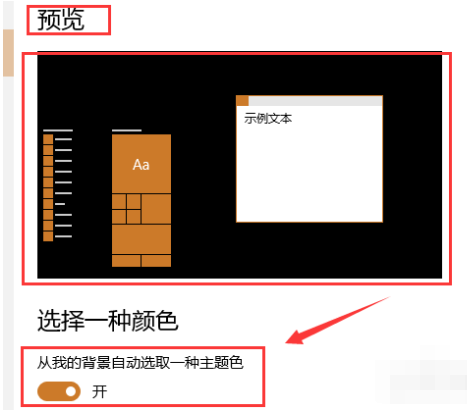
5. [スタート メニュー、タスクバー、およびアクション センターの色を表示する] オプションの切り替えボタンもクリックします。設定後はタスクバーが透明になります。
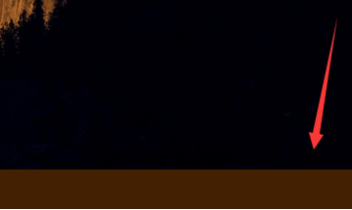
>>>win101903 を更新できない場合はどうすればよいですか
>>>win101903 でパワーオン パスワードをキャンセルする方法
>>>win10 1903 でファイアウォールをオフにする方法
以上がwin10バージョン1903ではタスクバーが真っ黒になっていませんか?の詳細内容です。詳細については、PHP 中国語 Web サイトの他の関連記事を参照してください。